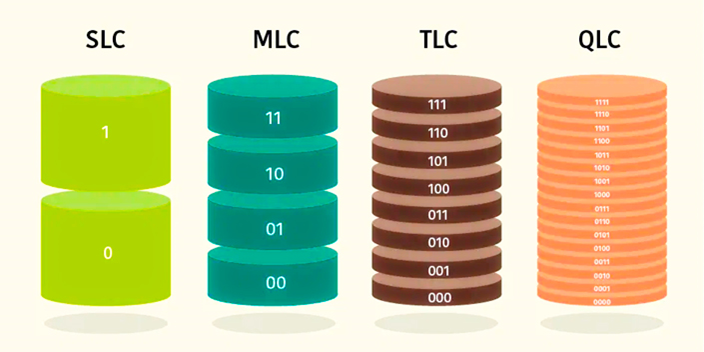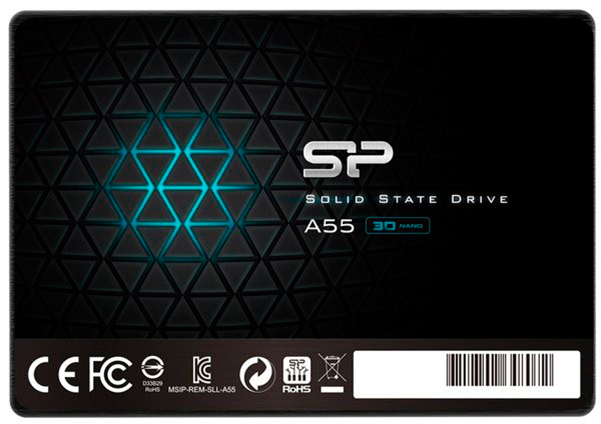что такое ссд диск и для чего он нужен
Что такое SSD и зачем он нужен
Быстродействие, надёжность хранения данных, противоударная устойчивость носителей информации со временем возрастают. Раньше для сохранения сведений применяли магнитные накопители вроде лент и дискет. После на рынке появились жёсткие диски, отличающиеся большей ёмкостью и меньшей чувствительностью к магнитным полям. Сейчас место HDD занимают твердотельные накопители (Solid State Drive). Они компактны, подходят для установки в компьютеры и ноутбуки, а купить их в 2020 году можно по вполне хорошим ценам. Что такое SSD, в чём технологические особенности и преимущества устройств, узнайте в статье от «Службы добрых дел». Остались вопросы? Звоните и пишите — мы непременно поможем!
Что такое твердотельный накопитель
ССД — это носитель информации, подключаемый:
Когда твердотельные накопители только появились на рынке, они характеризовались невысокой, в сравнении с HDD и флеш-памятью, ёмкостью, непомерными ценами, а также незначительным сроком эксплуатации. Преимуществами, очевидными с самого начала, были компактность и повышенная, до 2×, скорость обработки информации. В то время накопители оставались интересны только для энтузиастов компьютерных технологий, не находя реального применения.
Со временем SSD становились надёжнее, устойчивее к температурным колебаниям, вибрации, эксплуатационным нагрузкам. Цены снижались, а спрос на новый вид накопителей информации возрастал. Увеличение ёмкости сделало твердотельный жесткий диск перспективным типом устройств хранения и передачи информации — так ССД-диски прочно закрепились на рынке.
Конструкция и типы ССД
Главная особенность конструкции твердотельных носителей — хранение данных не на «дисках», с которых информация считывается постоянно движущейся головкой, а в ячейках памяти на основе полупроводниковых элементов. Теоретически количество циклов записи/чтения ограничено, но благодаря увеличению эксплуатационной устойчивости их можно использовать в течение нескольких лет, не опасаясь неожиданной потери данных.
Конструктивно ССД делят по количеству битов (значений «да»/«нет», или «1»/«0»), приходящихся на одну ячейку памяти типа NAND. Традиционная классификация включает накопители с ячейками:
В зависимости от применяемого интерфейса SSD может быть подключён к PC при помощи шлейфа (распространённый вариант — SATA) или ко внешнему порту. На скорость обмена данными способ подключения почти не влияет.
Преимущества и недостатки ССД
По сравнению с классическими жёсткими дисками, или винчестерами, SSD имеют несколько замечательных плюсов, делающих их использование более удобным. К таким преимуществам относятся:
Главные недостатки таких накопителей — сравнительно высокий ценник и остающаяся не до конца решённой проблема эксплуатационного износа. Если ресурс винчестеров теоретически бесконечен, для SSD этот показатель пока что не превышает 1000000 циклов. Кроме того, твердотельные накопители чаще выходят из строя в результате обычных для электросетей и почти не заметных для HDD скачков напряжения.
Для чего нужен SSD в ноутбуке
Необходимость использования твердотельников в ноутбуках обусловлена приведёнными достоинствами накопителей. Такие диски компактнее, занимают меньше места в корпусе. Они требуют меньше электроэнергии, что приводит к сокращению расхода ресурса аккумулятора. Кроме того, SSD в ноутбуке будет работать бесшумно: гул и потрескивания, свойственные HDD, не потревожат пользователя и находящихся в комнате в позднее время суток.
Во время выбора ССД для ноутбука лучше всего опираться на ёмкость и тип интерфейса подсоединения накопителя к материнской плате. Как показывает опыт, даже принимая во внимание ограниченный срок службы, SSD, установленные в ноутбуки, выходят из строя реже, чем обычные винчестеры. Это связано с повышенной устойчивостью к вибрации, сотрясениям, другим нагрузкам, неизбежно возникающим при перевозке или переноске ноута. К примеру, при падении ноутбука даже с небольшой высота работающий HDD может быть повреждён без возможности восстановить данные; твердотельник переживёт испытание с легкостью.
Установка накопителя в ноутбук даёт возможность играть в требовательные к ресурсам игры, смотреть видео в высоком качестве, пользоваться программами для дизайна, проектирования, монтажа: высокая скорость обработки информации исключает раздражающие «подтормаживания».
Для чего нужен SSD в компе геймера
SSD диск в геймерском ПК обеспечивает достаточную скорость обмена данными для запуска самых «тяжёлых» игр. Это исключает задержки во время подгрузки новых уровней, текстур, аудиосопровождения, мультимедиа-вставок. Игровой процесс становится более плавным и приятным, а вероятность проиграть или подвести команду в результате «подтормаживания» в самый неподходящий момент стремятся к нулю.
Конечно, всех проблем носитель не решает: для «прожорливой» игры необходимы и вместительная оперативная память, и быстрое интернет-подключение. Но и без ССД не обойтись: современные игры, включающие множество локаций, не могут разметить в ОЗУ сразу все карты, а иногда и все фрагменты одной локации. В результате постоянной перезаписи при продвижении по объекту часть нагрузки ложится и на накопитель: чем быстрее он способен обрабатывать данные, тем незначительнее задержки.
Чтобы обеспечить приемлемое быстродействие, нужно устанавливать в геймерский ПК носители данных с трёх- или даже двухбитовыми ячейками. Стоят такие диски дороже, зато ничто не помешает игроку получать удовольствие от плавного бесперебойного игрового процесса.
Для чего нужен SSD в домашнем медиацентре
Компьютер, применяемый специально для просмотра видео в высоком качестве, прослушивания многоканальных музыкальных записей, запуска онлайн-трансляций, может обойтись и без твердотельника: скорость чтения с обычного жёсткого диска позволяет получить бесперебойную передачу данных на устройства вывода. SSD в мультимедийном компьютере может быть необходим любителям скачивать видео на диск из интернета: скорость записи данных на ССД в несколько раз выше, чем на HDD, и ждать завершения загрузки долго не придётся. кроме того, имеет смысл установить твердотельный диск небольшой ёмкости, но приличного быстродействия под операционную систему; достаточный объём диска — 64–256 Гб.
Остались вопросы или желаете получить индивидуальный совет? Позвоните или напишите в «Службу добрых дел» — мы поможем разобраться, какой именно накопитель нужен вашему компьютеру!
HDD или SSD — что выбрать?
Содержание
Содержание
«На SSD всё летает» — слышали такое? Компактные, быстрые, современные — казалось бы, пора уже поменять старый жестак на новенький твердотельник. Но не торопитесь. Рассмотрим подробно оба вида накопителей и определим, для каких задач разумно использовать HDD, а где предпочтение лучше отдать SSD.
Жесткий диск
Жесткий диск (или HDD) — устройство хранения данных, принцип записи информации в котором заключается в намагничивании областей на поверхности магнитных дисков (пластин). Магнитный диск представляет собой поверхность, изготовленную из алюминия, керамики или стекла с нанесенным на нее слоем ферромагнетика.
Для организации хранения данных магнитный диск разбивается на дорожки и сектора, а совокупность дорожек, расположенных одна над другой (на нескольких магнитных дисках), называется цилиндром.
В зависимости от объема памяти, внутри корпуса HDD могут находиться до восьми пластин. Пластины крепятся к шпинделю, вращающемуся со скоростью от 4 до 15 тысяч оборотов в минуту (rpm). Запись и чтение информации с пластины осуществляется при помощи магнитной головки.
За управление работой HDD отвечает электронная плата управления. На ней размещены центральный процессор с интегрированной ПЗУ, сервоконтроллер, кэш-память. Объем кэш-буфера в современных HDD достигает 512 МБ.
В зависимости от типоразмера жесткие диски можно разделить на две группы: 2.5-дюймовые HDD и 3.5-дюймовые. Из-за меньших габаритных размеров первые нашли массовое применение в ноутбуках. Диски формата 3.5″ повсеместно применяются в персональных компьютерах, сетевых хранилищах и системах видеонаблюдения.
В зависимости от области применения жесткие условно делятся на несколько классов:
1) Жесткие диски для персонального компьютера
4) Для систем видеонаблюдения
Твердотельный накопитель
Твердотельный накопитель (или SSD) — устройство, использующее для хранения информации флеш-память.
Существует 4 типа флеш-памяти применяемых в SSD:
Помимо различных типов ячеек для флеш-памяти существует такое понятие, как многослойность. До определенного момента времени производитель наращивал емкость кристалла памяти за счет увеличения количества бит в одной ячейке и уменьшения физического размера ячейки (техпроцесс). Но бесконечно уменьшать размер ячеек нельзя, как и увеличивать их плотность.
На смену двумерной (планарной) памяти пришла трехмерная многослойная память 3D NAND. Сейчас производители освоили процесс производства 96-слойной флеш-памяти 3D NAND, а также представили образцы 128-слойной флеш-памяти.
Кроме типа флеш-памяти есть еще один важный момент, на который необходимо обратить внимание при выборе SSD накопителя — используемый контроллер.
Контроллер управляет операциями чтения/записи данных в ячейки памяти, следит за их состоянием, выполняет коррекцию ошибок, выравнивание износа ячеек, а также другие вспомогательные функции.
В зависимости от используемого контроллера, показатели скорости работы двух SSD, построенных на одной и той же памяти, могут значительно различаться в пользу накопителя с более современным контроллером.
На момент написания статьи актуальными котроллерами являются: SMI SM2263XT, SMI SM2262EN, Phison PS5012-E12, Phison PS5008-E8, Realtek RTS5762, RTS5763DL, Marvell 88ss1093, Samsung Phoenix.
1) SSD накопители SATA — подключаются по интерфейсу SATA3, скорость линейной записи достигает 500 Мбайт/с, чтения — 540 Мбайт/с. Данные накопители можно встретить в ПК и ноутбуках средней ценовой категории.
2) SSD накопители M.2.
2.1) Без поддержки NVMe — подключаются в M.2 разъем, скорость линейной записи достигает 530 Мбайт/с, чтения — 560 Мбайт/с.
2.2) С поддержкой NVMe — подключаются в M.2 разъем, скорость линейной записи достигает 2500 Мбайт/с, чтения — 3400 Мбайт/с. Встречаются в компьютерах и ноутбуках средне-высокого ценового диапазона.
3) SSD накопители PCI-E — подключение выполняется через разъем PCI-E(в большинстве своем это адаптер PCI-E в который установлен SSD M.2 с поддержкой NVMe), скорость линейной записи может достигать 3000 Мбайт/с, чтения — 3400 Мбайт/с.
Что лучше?
Несмотря на все прелести SSD, твердотельники пока не могут полностью вытеснить HDD с рынка. И вот почему:
SSD-диск — что такое и как его выбрать
Эта сегодняшняя статья о SSD-накопителях родилась не случайно. Оказалось, очень многие читатели совершенно не знают, что это такое.
Так, после моего описания программы SSD life абсолютное большинство пользователей кинулись проверять этой утилитой свои обычные жёсткие диски, из-за чего вышла путаница в комментариях. Там и пообещал написать более подробно о SSD-дисках — выполняю.
Что такое SSD-диск
«Сухим языком» определение SSD-диска звучит так: твердотельный накопитель (SSD, solid-state drive) — компьютерное немеханическое запоминающее устройство на основе микросхем памяти.
Зайду из далека… Сперва нужно вспомнить (или узнать в первый раз) что такое обычный компьютерный жёсткий диск (его ещё называют винчестером).
Жёсткий диск (HDD) — это то устройство в компьютере, которое хранит все данные (программы, фильмы, изображения, музыку… саму операционную систему Windows) и выглядит он следующим образом…
Информация на жесткий диск записывается (и считывается) путём перемагничивания ячеек на магнитных пластинах, которые вращаются с дикой скоростью. Над пластинами (и между ними) носится, как перепуганная, специальная каретка со считывающей головкой.
Всё это дело жужжит и двигается постоянно. Вдобавок это очень «тонкое» устройство и боится даже простого колыхания во время своей работы, не говоря уже о падении на пол, например (считывающие головки встретятся с вращающимися дисками и привет хранящейся информации на диске).
Читайте также на сайте:
А вот теперь выходит на сцену твёрдотельный накопитель (SSD-диск). Это тоже устройство для хранения информации, но основанное не на вращающихся магнитных дисках, а на микросхемах памяти, как говорилось выше. Такая себе, большая флешка.
Ничего вращающегося, двигающегося и жужжащего! Плюс — просто сумасшедшая скорость записи\чтения данных!
Слева — жёсткий диск, справа — SSD-диск.
Преимущества SSD-дисков
Самое время поговорить о достоинствах и недостатках SSD-накопителей…
1. Скорость работы
Это самый жирный плюс этих устройств! Сменив свой старенький жёсткий диск на флеш-накопитель не узнаете компьютер!
До появления SSD-дисков, самым медленным устройством в компьютере был как-раз жёсткий диск.
Он, со своей древней технологией из прошлого века, невероятно тормозил энтузиазм быстрого процессора и шустрой оперативной памяти.
2. Уровень шума=0 Дб
Логично — нет движущихся деталей. Вдобавок, эти диски не греются при своей работе, поэтому охлаждающие кулеры реже включаются и работают не так интенсивно (создавая шум).
3. Ударо- и вибропрочность
4. Малый вес
Не огромный плюс, конечно, но всё-таки — жёсткие диски тяжелее своих современных конкурентов.
5. Низкое энергопотребление
Обойдусь без цифр — длительность работы от батареи моего старенького ноутбука увеличилась более чем на один час.
Недостатки SSD-дисков
1. Высокая стоимость
Это одновременно и самый сдерживающий пользователей недостаток, но и очень временный — цены на подобные накопители постоянно и стремительно падают.
2. Ограниченное число циклов перезаписи
Обычный, средний SSD-диск на основе флеш-памяти с технологией MLC способен произвести примерно 10 000 циклов чтения\записи информации. А вот более дорогой тип памяти SLC уже может в 10 раз дольше прожить (100 000 циклов перезаписи).
Как по мне, так в обоих случаях флеш-накопитель сможет легко отработать не менее 3 лет! Это как-раз средний жизненный цикл домашнего компьютера, после которого идёт обновление конфигурации, замена комплектующих на более современные, быстрые и подешевевшие.
Прогресс не стоит на месте и головастики из фирм-производителей уже придумали новые технологии, которые существенно увеличивают время жизни SSD-дисков.
Например, RAM SSD или технология FRAM, где ресурс хоть и ограничен, но практически недостижим в реальной жизни (до 40 лет в режиме непрерывного чтения/записи).
3. Невозможность восстановления удалённой информации
Удалённую информацию с SSD-накопителя не сможет восстановить ни одна специальная утилита. Таких программ просто нет.
Если при большом скачке напряжения в обычном жёстком диске сгорает в 80% случаев только контроллер, то в SSD-дисках этот контроллер находится на самой плате, вместе с микросхемами памяти и сгорает весь накопитель целиком — привет семейному фотоальбому.
Эта опасность практически сведена к нулю в ноутбуках и при использовании бесперебойного блока питания.
Советы при выборе SSD-диска
Пропускная способность шины
Помните, советовал, как выбрать флешку? Так вот при выборе флеш-диска первостепенное значение имеет тоже скорость чтения\записи данных.
Чем выше эта скорость — тем лучше. Но следует помнить и о пропускной способности шины компьютера, вернее, материнской платы.
Если ноутбук или стационарный компьютер совсем уж старенький — смысла покупать дорогой и быстрый SSD-диск нет. Он просто не сможет работать даже в половину своих возможностей.
Чтоб было понятнее, озвучу пропускную способность различных шин (интерфейс передачи данных):
Так что перед покупкой узнайте какая шина на материнской плате, а также, какую поддерживает сам накопитель и принимайте решение о целесообразности покупки.
Вот, для примера, как выбирал (и чем руководствовался) себе свой HyperX 3K 120 ГБ. Скорость чтения — 555 Мбайт/с, а скорость записи данных — 510 Мбайт/с. Этот диск работает в моём ноутбуке сейчас ровно в половину своих возможностей (SATA2), но ровно в два раза быстрее штатного жёсткого диска.
Со временем он перекочует в игровой компьютер детей, где есть SATA3 и он будет демонстрировать там всю свою мощь и всю скорость работы без сдерживающих факторов (устаревшие, медленные интерфейсы передачи данных).
Делаем вывод: если в компьютере шина SATA2 и не планируется использование диска в другом (более мощном и современном) компьютере — покупайте диск с пропускной способностью не выше 300 Мбайт/с, что будет существенно дешевле и в тоже время быстрее в два раза нынешнего жёсткого диска.
Форм-фактор
Также обратите внимание при выборе и покупке флеш-диска на форм-фактор (размер и габариты). Он может быть 3.5″ (дюймов) — крупнее и слегка дешевле, но в ноутбук не влезет или 2.5″ — меньше и вмещается в любой ноутбук (для стационарных компьютеров обычно комплектуются специальными переходниками).
Таким образом, практичнее купить диск в форм-факторе 2.5″ — и установить можно куда угодно и продать (если что) легче. Да и места занимает меньше в системном блоке, что улучшает охлаждение всего компьютера.
Показатель IOPS
Немаловажный фактор IOPS (количество операций ввода/вывода в секунду), чем выше данный показатель, тем быстрее накопитель будет работать, с большим объемом файлов.
Чип памяти
Чипы памяти делятся на два основных типа MLC и SLC. Стоимость SLC чипов намного выше и ресурс работы в среднем в 10 раз больше, чем у MLC чипов памяти, но при правильной эксплуатации, срок службы накопителей на MLC чипах памяти, составляет не менее 3 лет.
Контроллер
Это самая важная деталь SSD-дисков. Контроллер управляет работой всего накопителя, распределяет данные, следит за износом ячеек памяти и равномерно распределяет нагрузку.
Рекомендую отдавать предпочтение проверенным временем и хорошо зарекомендовавшим себя контроллерам SandForce, Intel, Indilinx, Marvell.
Объем памяти SSD
Практичнее всего будет использовать SSD только под размещение операционной системы, а все данные (фильмы, музыку и т.д.) лучше хранить на втором, жестком диске.
При таком варианте достаточно купить диск размером
60 Гб. Таким образом сможете очень сильно сэкономить и получить тоже самое ускорение работы компьютера (вдобавок, увеличится срок службы накопителя).
Опять же приведу в пример своё решение — в сети продаются (очень за недорого) специальные контейнеры для жёстких дисков, которые за 2 минуты вставляются в ноутбук вместо оптического CD-привода (которым пользовался пару раз за четыре года).
Вот и великолепное решение — старый диск на место дисковода, а новенький SSD — на место штатного жёсткого диска. Лучше и придумать невозможно было.
И напоследок, парочка интересных фактов:
Почему именно жёсткий диск? Основными элементами этих устройств являются несколько круглых алюминиевых или некристаллических стекловидных пластин. В отличие от гибких дисков (дискет) их нельзя согнуть, вот и назвали — жёсткий диск.
Вот и всё на сегодня — если осилили данную статью и дочитали до конца, то теперь точно знаете что такое SSD-диск.
До новых интересных и полезных программ!
ПОЛЕЗНОЕ ВИДЕО

Зачем нужен SSD накопитель
До недавнего времени для хранения данных использовались носители, работающие по принципу магнитной записи. В 70-80-х годах ушедшего века ими являлись гибкие дискеты, которые затем уступили более надежным и вместительным жестким дискам. Такое положение дел наблюдалось до конца прошлого десятилетия, пока на рынке не появились SSD – твердотельные электронные носители, лишенные подвижных механических частей и отличающиеся высоким быстродействием.
Первое время они отличались небольшой емкостью и высокой ценой. Срок службы этих девайсов тоже оставлял желать лучшего. Поэтому на вопрос, зачем нужен SSD накопитель, однозначного ответа не было. При объеме 32 или 64 Гб и цене в несколько сотен долларов эти носители казались большинству дорогой игрушкой. А незначительное преимущество в скорости записи/чтения (до 1,5-2 раз) делало SSD интересными только для «гиков», стремящихся выжать максимум производительности из своего ПК.
Но прогресс не стоит на месте, и вскоре в продажу поступили более емкие и доступные твердотельные накопители, которые привлекли внимание широкой аудитории. Вопрос о том, зачем нужен жесткий диск SSD, стал актуальным, как никогда.
Особенности конструкции, преимущества дисков SSD
Чтобы понять, зачем ставить SSD накопитель, необходимо разобраться с основными преимуществами таких дисков. Не помешает знать и главные недостатки этих гаджетов.
Конструкция дисков HDD и SSD
Самым главным отличием SSD от традиционных жестких дисков является иной принцип устройства и работы. В отличие от НЖМД, в конструкции твердотельных носителей нет каких-либо механических компонентов. Для записи данных используются массивы высокоскоростной флэш-памяти, доступ к которой обеспечивает внутренний контролер. Такая конструкция наделяет SSD рядом преимуществ, недоступных классическим HDD.
Сравнение скорости работы, общей производительности и задержек SSD и HDD
Недостатки SSD
При всех преимуществах, говорить о совершенстве технологии SSD говорить пока рановато. Недостатками таких накопителей являются недостаточно низкая стоимость (в 3-10 раз дороже HDD в пересчете на 1 Гб памяти) и ограниченный ресурс работы (от 10 тысяч до 1 миллиона циклов перезаписи на ячейку). Этот показатель у HDD теоретически является неограниченным, а на практике достигает десятков миллионов циклов.
Еще одним минусом твердотельных накопителей является электрическая уязвимость: при подаче высокого напряжения, вызванного неполадками блока питания, сгорает и контроллер, и флэш-накопитель.
SSD накопители – зачем они нужны
Зная основные преимущества твердотельных накопителей, ответить на вопрос «Зачем нужен SSD диск в компьютер?» намного проще. Покупка данного гаджета позволит, в первую очередь, повысить комфортабельность использования гаджета и продлить время его автономной работы (если это портативный ПК). Высокая скорость работы положительным образом скажется на времени загрузки ОС, открытия документов и производительности в играх.
Зачем SSD диск нужен в ноутбуке
Если дело касается ноутбука, то здесь вопрос «зачем нужен SSD» вообще можно не ставить на обсуждение. В любом случае, хуже от покупки твердотельного носителя не станет. Энергоэффективная технология позволит достичь большего времени работы от одной зарядки, отсутствие в питающих цепях высокого напряжения минимизирует риск безвозвратного выхода диска из строя при поломке БП, а объем памяти в портативном ПК не играет столь важной роли, как в настольном.
Что касается меньшего ресурса работы, опыт сервисных центров показывает: жесткий диск ноутбука выходит из строя и подвергается преждевременному износу в несколько раз чаще и быстрее, чем в стационарном компьютере. Связанно это, в первую очередь, со значительно большим количествам динамических нагрузок, которым подвергается девайс в ходе транспортировки и эксплуатации. Случайно уронив лэптоп с коленок в момент, когда происходит запись данных на HDD, велик риск вывести накопитель из строя, даже если визуально компьютер не пострадал. Поэтому высока вероятность, что SSD прослужит даже больше, чем ЖД.
Зачем SSD диск в геймерском ПК
Геймеры — основная, на данный момент, часть покупателей SSD. Применение твердотельного накопителя позволяет им добиться лучшей производительности в трехмерных играх за счет сокращения времени их запуска. Подгрузка уровней, инвентаря, окружающих объектов и других элементов игрового мира из файлов, хранящихся на диске, тоже происходит значительно (до 10 раз) быстрее.
Заметна разница в «бесшовных» играх, таких как Skyrim, Grand Theft Auto или Fallout. Внутренний мир в них располагается на одной огромной карте, и для уменьшения загрузки на железо в оперативной памяти хранится лишь его часть. Это может быть обстановка, к примеру, в радиусе 200 метров вокруг персонажа. По мере продвижения по местности, отдаляющиеся предметы из ОЗУ удаляются, а на их место записываются объекты, в сторону которых игрок приближается. Таким образом, чтение с жесткого диска происходит постоянно и нетрудно догадаться, что подавать данные процессору SSD позволит гораздо быстрее и эффективнее, чем ЖД.
Для геймеров высокая стоимость гигабайта в твердотельном накопителе не является критичной, так как игры занимают относительно немного места. Если коллекция из 100 фильмов в качестве FullHD весит примерно 1 Тб, тот же Fallout 4 требует менее 50 Гб свободного пространства.
SSD с интерфейсом PCI-E в геймерском ПК
Зачем нужен жесткий диск SSD в мультимедийном компьютере
В домашнем ПК, используемом для веб-серфинга и решения мультимедийных задач (просмотр кино, прослушивание музыки) SSD накопитель нужен меньше всего. Потребность в таком диске могут испытывать только ценители контента в качестве Blue-Ray. Ждать, пока фильм, объемом 40 Гб, запишется в память ПК, достаточно долго (примерно 10 минут). Но для хранения подборки любимого кино в FullHD, QHD или 4K UHD требуются вместительные SSD на 500, 1000 или 2000 Гб. Стоимость таких накопителей превышает тысячу долларов, и позволить себе такое приобретение может далеко не каждый.
Для нетребовательных пользователей ПК большой SSD в мультимедийном компьютере без особой надобности. Возможностей классических (магнитных) жестких дисков достаточно для удовлетворения потребностей 99 % юзеров. Тем не менее, небольшой (на 64 – 128 Гб) твердотельный накопитель, используемый в качестве системного носителя (для установки Windows), будет не лишним. Он позволит значительно повысить общее быстродействие ПК, снизить уровень шума системного блока и экономнее расходовать электроэнергию.
Сочетание SSD и HDD в домашнем ПК не помешает
Большой поклонник качественной китайской техники, любитель четких экранов. Сторонник здоровой конкуренции между производителями. Чутко следит за новостями в мире смартфонов, процессоров, видеокарт и другого железа.